Jak przekonwertować dane PDF na program Excel bez żadnego oprogramowania
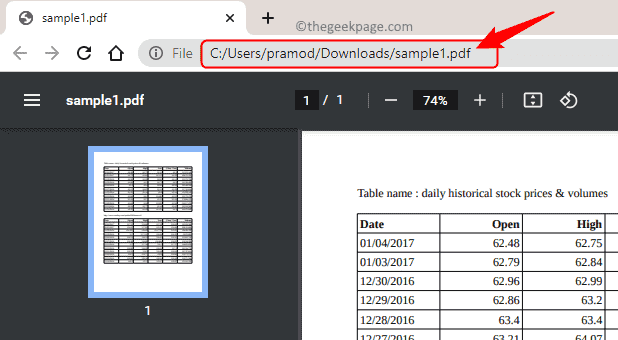
- 644
- 169
- Maria Piwowarczyk
Często możesz w sytuacji, w której potrzebne dane nie znajdują się w arkuszu Excel, ale występują jako tabela danych w pliku PDF. Aby wprowadzić te dane do arkusza Excel, jeśli spróbujesz skopiować i wkleić liczby w arkuszu kalkulacyjnym, kolumny/wiersze nie będą kopiowane i poprawnie wyrównane. Tak więc, jeśli chcesz użyć tabeli do jakiejkolwiek analizy, nie musisz ich odtwarzać ręcznie. Dzięki obecnej technologii istnieją narzędzia, które można wyodrębniać dane z pliku PDF do programu Excel.
Jeśli chcesz przekonwertować dowolną tabelę danych PDF na arkusz Excel, a następnie przeczytaj ten post. Tutaj omówiliśmy prostą metodę, której można konwertować tabele w dowolnym pliku PDF na arkusz Excel za pomocą zaledwie kilku kliknięć.
Metoda konwertowania danych PDF na program Excel
Krok 1. Otwórz dowolną wybraną przeglądarkę (Google Chrome, Edge lub Firefox).
Aby otworzyć plik PDF w przeglądarce, przeciągnij i upuść plik PDF w otwartej przeglądarce.
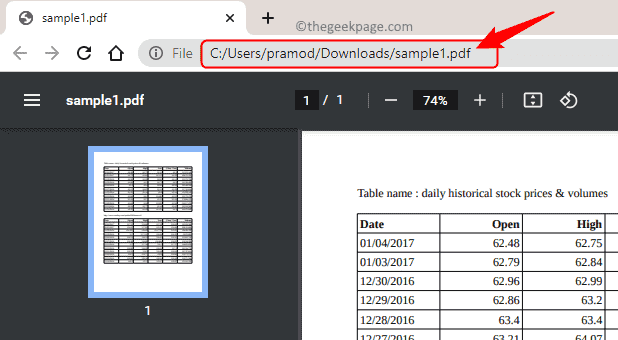
Krok 2. Uderz w Okna klucz i typ Przewyższać na pasku wyszukiwania systemu Windows.
Wybierać Przewyższać W wyświetlanych wynikach wyszukiwania.
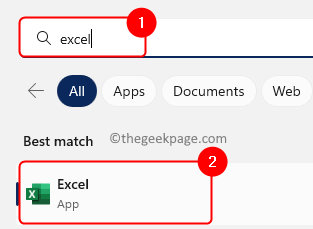
Krok 3. W Przewyższać, idź do Dane patka.
Krok 4. Kliknij Otrzymać dane w Uzyskaj i przekształć dane Grupa.
Krok 5. Na liście rozwijanej, która się otwiera, wybierz Z innych źródeł a następnie wybierz Z sieci.
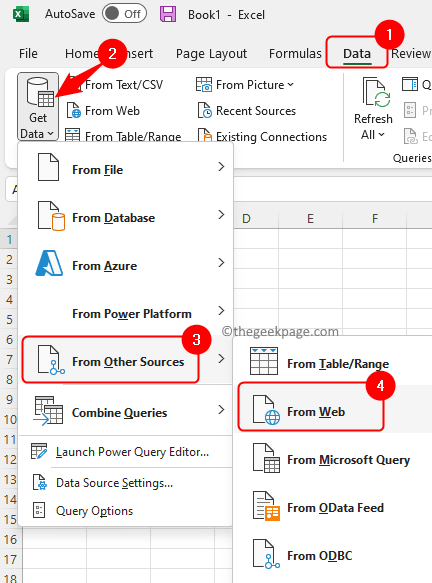
Krok 6. Z powrotem w przeglądarce, kliknij prawym przyciskiem myszy pasek adresu i wybierz Kopiuj Aby skopiować adres URL pliku PDF.
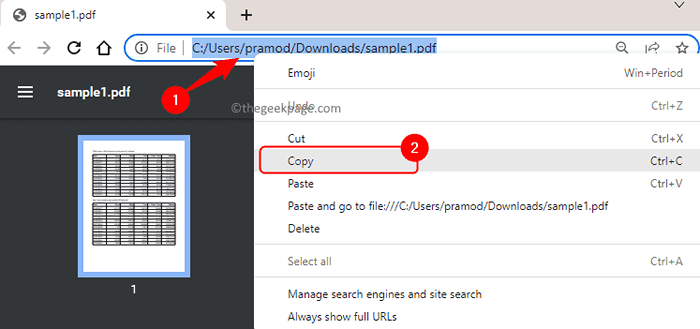
Krok 7. Teraz wklej (Ctrl + V) skopiowany adres URL pliku PDF z przeglądarki w polu tekstowym poniżej tekstu URL w Z sieci dialog.
Następnie kliknij OK.
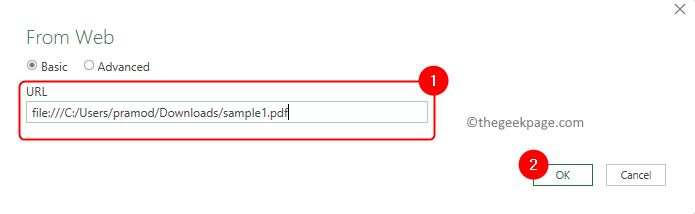
Krok 8. Poczekaj, aż nastąpi ustanowienie połączenia i wyodrębnij tabele obecne w pliku PDF.
Krok 9. Nawigator okno otwiera się z listą tabel obecnych w pliku PDF, który wprowadziłeś w powyższym adresie URL.
Tutaj wybierz tabelę, którą chcesz zaimportować do programu Excel.
Możesz zobaczyć podgląd tabeli, który wybrałeś po prawej stronie.
Następnie kliknij Obciążenie przycisk.
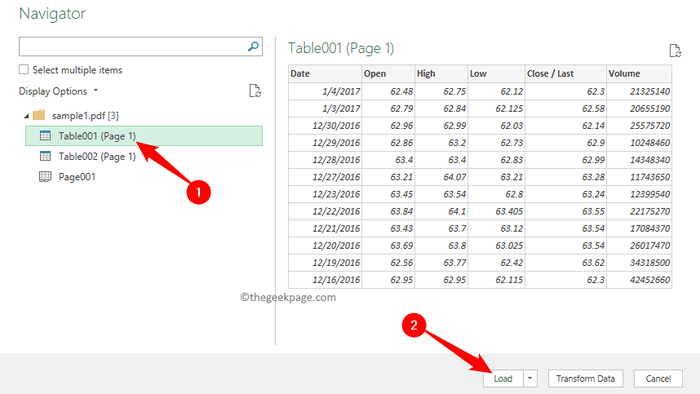
Krok 10. Dane będą następnie przetwarzane i importowane z PDF do arkusza kalkulacyjnego.
Zauważysz, że dane są już sformatowane jako tabele z nagłówkami w programie Excel.
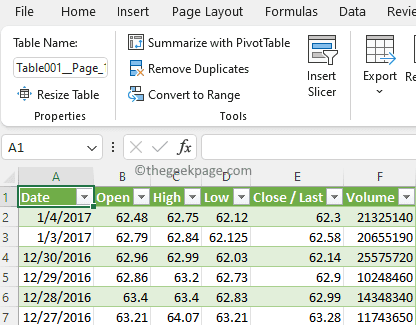
Notatka: Innym sposobem na zrobienie tego w programie Excel jest kliknięcie Uzyskaj dane -> z pliku -> z pliku PDF.
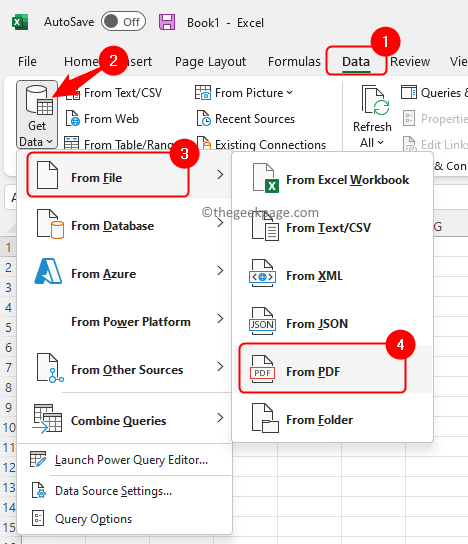
w Zaimportować dane okno, przejdź do lokalizacji pliku PDF i wybierz go. Następnie kliknij Import.
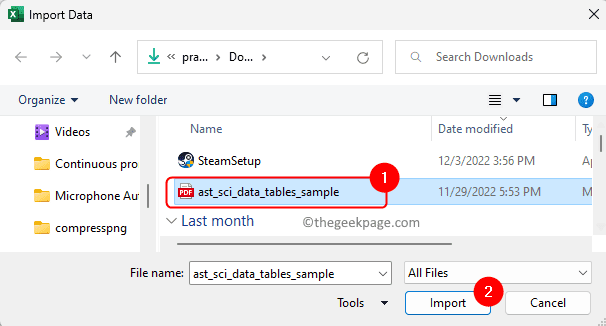
Po ustaleniu połączenia z PDF, śledź Krok 8 jak wspomniano powyżej.
Mamy nadzieję, że ten post pomógł ci przekonwertować tabele w pliku PDF w arkusz kalkulacyjny Excel. Proszę o komentarz i daj nam znać swoje myśli, a jeśli znalazłeś ten post wystarczająco pouczający.
- « Fix - Sterownik drukarki jest niedostępny błąd w systemie Windows 11, 10
- Sygnał wejściowy poza zasięgiem, Ustawienia Zmień Monitor Błąd Połącz »

